Часто во время видеоконференции необходимо захватить видеораскладку и микшировать её с некоторым внешним контентом, например, с бегущей строкой, окном другого приложения, а также логотипом компании при желании брендировать трансляцию или запись. Ниже мы покажем, как это сделать с помощью программного микшера OBS Studio.
OBS Studio — это набор программ для записи видео и потоковой трансляции. Позволяет осуществлять захват видео и аудио из различных источников в реальном времени, композицию сцен, декодирование, запись и вещание. Скачать программу можно с официального сайта.
Как добавить источник захвата в OBS Studio
- В нижней части окна найдите раздел Источники.
- Нажмите на для выбора источника захвата.
В показанных далее примерах мы будем захватывать отдельные окна, весь экран целиком и RTSP-поток.
Захват видео
Обратите внимание, захват видео происходит вместе с аудиопотоком, который выводится в устройстве аудио. Рекомендуем использовать ролевую конференцию, если надо получать звук только от определённых выступающих. Отключить получение звука можно в списке участников конференции.
ЧТО ДЕЛАТЬ ЕСЛИ В ОБС ПРИ ЗАХВАТЕ ИГРЫ ПОКАЗЫВАЕТ ЧЕРНЫЙ ЭКРАН РЕШЕНО!
Захват видео в многооконном режиме
Перетащите видеоокно участника за пределы приложения TrueConf:
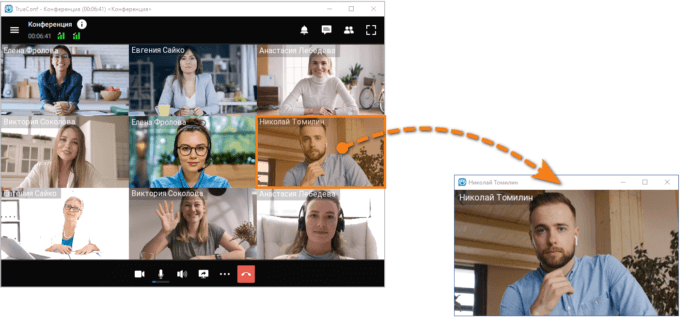
В OBS Studio выберите Захват окна, в открывшемся окне измените название источника (по умолчанию “Захват окна”), чтобы при дальнейшей работе со сценой легко находить добавленные в неё компоненты. Подтвердите добавление с помощью кнопки ОК. В выпадающем списке Окно выберите то, которое хотите захватить, в нашем случае это [TrueConf_GL.exe]: Николай Томилин , и нажмите кнопку ОК.
В рабочей области OBS Studio вы увидите предпросмотр итоговой сцены вместе с захватываемым видеоокном.
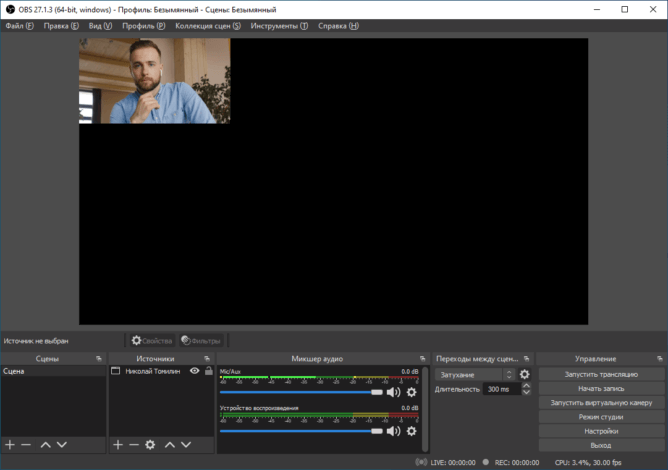
Обратите внимание, что окно Николай Томилин захватывается в оригинальном разрешении. Чтобы изменить размер захватываемого окно, можно:
- Увеличить размер окна Николай Томилин , которое мы вынесли за пределы приложения TrueConf.
Раскройте окно на весь экран, чтобы добиться максимального качества захватываемого видео. Дело в том, что наш сервер адаптируется под видеорасскладку. Это значит, что он не будет посылать большое качество, пока окно остается маленьким.
Также обратите внимание, что максимальное качество видео, получаемого от каждого участника конференции, составляет 720p.
Данный способ лучше использовать в том случае, если вам важно качество (разрешение) захватываемого видео.
- В рабочей области OBS нажать на окно и потянуть за его угол.
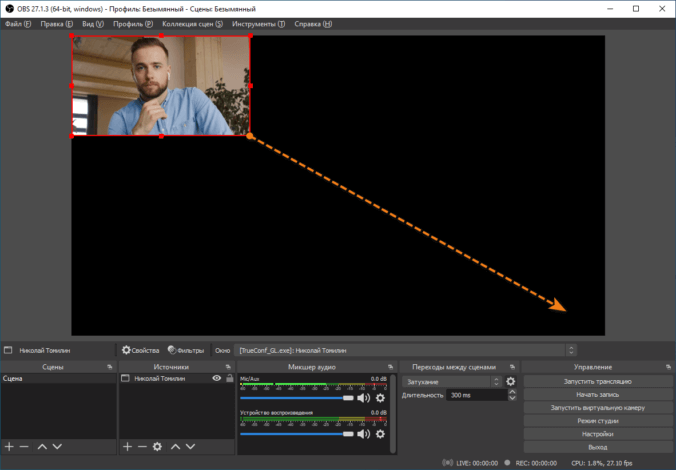
После того как вы настроили размер окна, в правом нижнем углу нажмите Начать запись или Запустить трансляцию.
Захват экрана при подключенном втором мониторе
Вынесите видеоокно участника на второй монитор и разверните на весь экран.
В рабочей области OBS Studio отобразится получаемая сцена. Чтобы начать её запись или трансляцию, используйте соответствующие кнопки в разделе Управление в правом нижнем углу.
Захват RTSP-потока с сервера при запущенной трансляции
Обратите внимание, что при использовании данного способа RTSP поток в OBS Studio будет передаваться с задержкой в несколько секунд.
Для того чтобы в OBS Studio добавить RTSP поток трансляции:
- Настройте конфигурацию RTSP Pull в пункте Групповые конференции → Трансляции. О том как это сделать, читайте в документации нашего сервера.
- В настройках конференции в пункте Дополнительно → Трансляция, отметьте флажок Включить трансляцию и выберите пресет с именем вашей конфигурации:

- Вернитесь в список конференций и выберите ваше мероприятие. На вкладке Информация в пункте Интеграция нажмите Доступные варианты (1) и скопируйте ссылку на трансляцию (2).
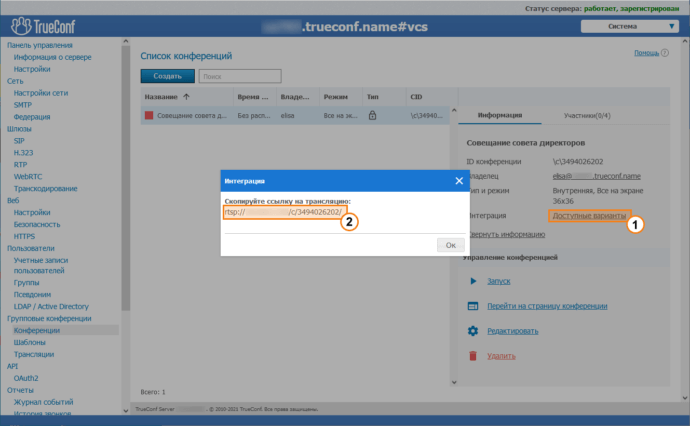
Перейдите в OBS Studio и добавьте Источник медиа, в открывшимся окне переименуйте название источника (по умолчанию “Источник медиа”) и подтвердите нажав кнопку ОК. Снимите флажок Локальный файл, в поле Ввод вставьте скопированную ссылку RTSP потока и нажмите кнопку ОК.
Когда начнется мероприятие, в рабочей области OBS Studio отобразится видеораскладка конференции. Для того чтобы обрезать ненужные части видеоокна, передвиньте границы захватываемого видео в рабочей области, удерживая клавишу Alt. Граница видеообласти изменит цвет на зеленый:

После настройки размера и границы видеоокна, нажмите кнопку Начать запись или Запустить трансляцию.
Захват видео из TrueConf Room
Для работоспособности этого способа нужно наличие подключенного второго монитора.
- Создайте или подключитесь к конференции в роли ведущего, используя программный терминал TrueConf Room.
- В панели управления конференцией в пункте Изменить раскладку переместите нужное окно на второй монитор. Подробнее читайте в нашей документации.
- Сделайте захват экрана, как описано здесь.
Добавление дополнительного аудиопотока
Вам может потребоваться добавить в получаемую сцену дополнительный аудиопоток, например, тихую фоновую музыку во время паузы между докладами.
Захват звука ничем не отличается от захвата видео. Вам нужно добавить источник Захват медиа. При необходимости переименуйте добавляемый источник и нажмите кнопку ОК. В следующем окне убедитесь, что отмечен флажок Локальный файл, выберите нужный аудиофайл, и нажмите кнопку ОК.
Настройка трансляции
Мы покажем как настроить трансляцию на примере видеохостинга YouTube.
Если вам требуется транслировать на внешние сервисы конференцию со стандартными возможностями настройки раскладок, обратитесь к соответствующему разделу базы знаний.
В окне OBS Studio перейдите в Файл → Настройки → Трансляция. В выпадающем списке Сервис выберите YouTube – RTMPS, а в пункте Сервер выберите Primary YouTube ingest server. Далее вы можете настроить трансляцию двумя способами.
Способ 1. С помощью подключения аккаунта
В окне настройки трансляции нажмите кнопку Подключить аккаунт. В браузере, установленном по умолчанию, откроется форма входа в аккаунт Google. Выберите ваш аккаунт из списка, или авторизуйтесь со своими учётными данными (1). На открывшейся странице предоставьте приложению OBS права доступа к аккаунту, нажав кнопку Продолжить (2).
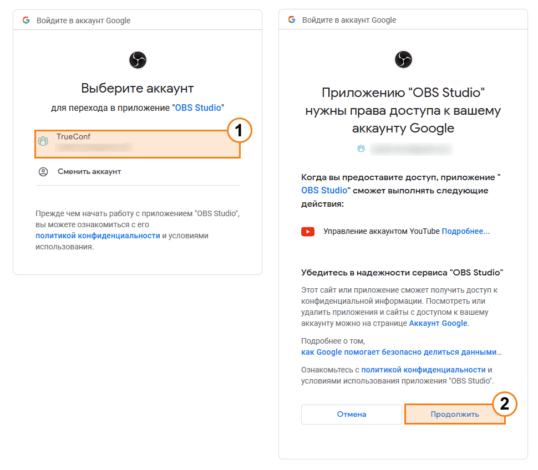
После этого возвратитесь в OBS Studio и убедитесь, что в строке Подключенный аккаунт отображается название вашего канала YouTube.
Последовательно нажмите кнопки Применить и OK. У вас откроется окно YouTube Chat, если вы не будете использовать чат, то можете его закрыть.
В окне OBS Studio нажмите кнопку Управлять трансляциейи откорректируйте обязательные параметры:
- название;
- настройки доступа к трансляции;
- отметьте трансляцию как не предназначенную для детей.
При желании настройте остальные параметры, например, описание, категорию и заставку. Нажмите кнопку Создать трансляцию и перейдите к захвату видео. После, когда будет все готово, нажмите кнопку Запустить трансляцию.
Способ 2. С помощью ключа потока
В окне настройки трансляции нажмите кнопку Использовать ключ потока. После этого нажмите кнопку Получить ключ потока.
В случае появления окна предварительных настроек укажите время начала трансляции: прямо сейчас или позже, далее выберите вещание трансляции С помощью видеокодера.
В открывшейся творческой студии YouTube выполните следующие настройки:
- Измените название трансляции, описание, параметры доступа (открытый, ограниченный, доступ по ссылке), категория, значок, и другие.
- Скопируйте ключ потока и вставьте его в окно настройки трансляции OBS Studio.
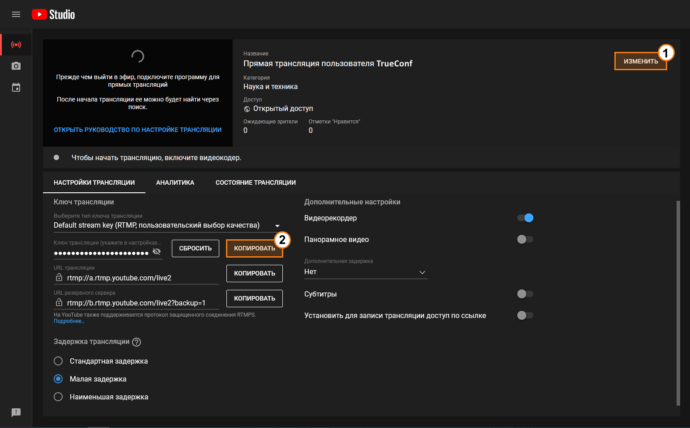
Теперь можно перейти к захвату видео. После, когда будет все готово, нажмите кнопку Запустить трансляцию.
Источник: trueconf.ru
Как захватывать игру в обс?
Откройте окно свойства захвата, выберите «Захват любого полноэкранного приложения», и OBS автоматически обнаружит и захватит полноэкранные игры, в которые вы играете. Если вы играете в оконную игру, выберите «Захват определенного окна» в окне свойств и выберите соответствующее приложение.
Что делать если черный экран обс?
- «Захват Игры» — попробуйте выставить следующие настройки: «Режим» — Захват отдельного окна; .
- «Захват окна» здесь можно выставить 2 параметра «Окно» выбираем нужный процесс из списка (игра должна быть запущена в оконном режиме или полноэкранном оконном);
Как настроить захват экрана в обс?
В поле «Источник» нажмите кнопку «+» и в контекстном меню выберите пункт «Захват экрана». Как видно на картинке выше, на изображение рабочего стола можно также наложить видео с веб-камеры (пункт «Устройство захвата видео») и другое, и наполнить, таким образом, картинку Вашего видео.
Почему черный экран при захвате игры в обс?
Самый масштабный вопрос, который мы должны осветить, решая проблему черного экрана, когда OBS не захватывает игру – конфликт двух графических процессоров. Речь идет о программном обеспечении, которое по умолчанию есть на каждом компьютере. Это графический процессор Intel и дискретный графический чип (NVIDIA или AMD).
Как растянуть экран в КС ГО в обс?
Вам понадобится пункт «захват экрана». После этого вы должны кликнуть правой кнопкой мышки по ранее открытому захвату экрана. У вас откроется меню функций. Выберите тут «трансформировать», а в табличке рядом, выберите пункт «растянуть во весь экран».
Как сделать стрим на весь экран OBS?
Перейдите в настройки OBS и далее в раздел «Видео». Откорректируйте два параметра «Базовое (основа) разрешения» и «Выходное (масштабированное) разрешение«, указав разрешение как у вашего монитора. Сохраните внесенные изменения. Теперь OBS захватит весь экран при записи!
Источник: fcessentuki.ru
Настройка ОБС для стримов на Твиче
OBS Studio — это программа, которая используется для стрима в Twitch и на других платформах. Это полноценный профессиональный инструмент, в котором есть очень много настроек. В зависимости от того, как настроить OBS, зависит качество стрима, а соответственно и успешность канала, его продвижение.
В этой статье рассмотрим настройку OBS для стрима на Twitch. Разберёмся, какие опции нужно изменить, чтобы получить наиболее качественный эфир, комфортный для автора и зрителя.
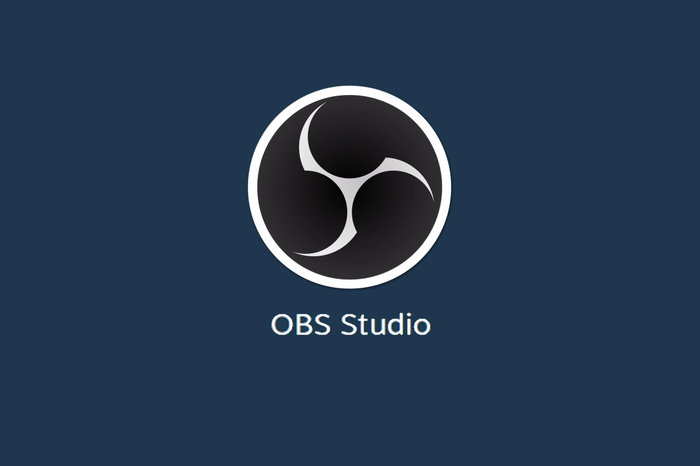
Скачивание и запуск OBS
OBS Studio — это бесплатная программа, и её всегда можно скачать на официальном сайте https://obsproject.com. На главной странице нажмите на кнопку с вашей операционной системой и скачайте программу. Для установки программы на компьютер, запустите установочный файл и следуйте индукции — ничего сложного нет, просто нажимайте кнопку «Далее». Все настройки установки можно оставить по умолчанию.
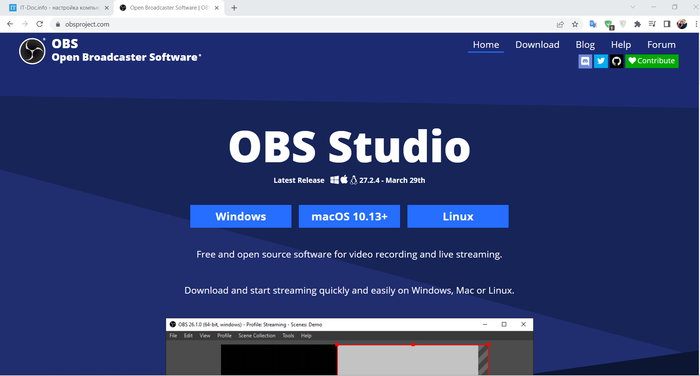
Чтобы качественно стримить на Твиче, понадобится ещё одно приложение Se.live. Оно добавляет OBS дополнительный функционал, который делает эфир более комфортным. Это бесплатная программа и её скачивание доступно на официальном сайте. Программа устанавливается также легко, все настройки во время инсталляции можно оставить по умолчанию.
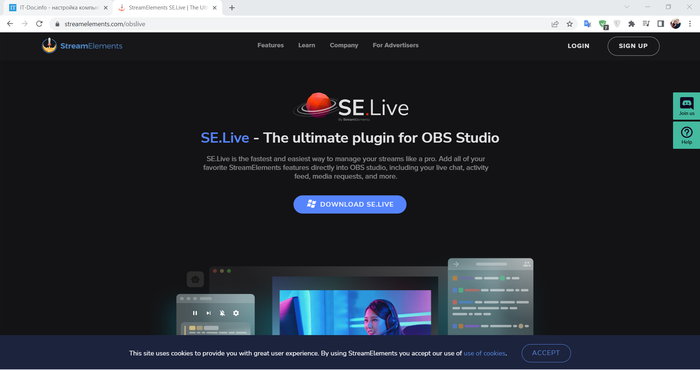
После установки двух программ, запустите ОБС Студио с появившегося ярлыка, и авторизуйтесь в своём аккаунте Twitch, нажав на соответствующую кнопку.

Настройка OBS Studio
После запуска OBS Studio и авторизации в своём профиле Twitch, можно приступать к настройке программы. Вот, что нужно сделать:
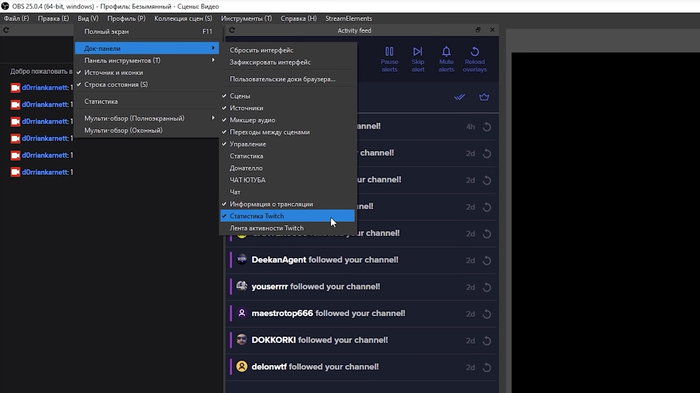
-
В верхнем меню нажмите «Вид», а затем «Док-панели». Появится меню, в котором с помощью галочек можно отмечать окна, которые будут отображаться на экране во время стрима. Выберите нужные вам окна.

Все окна в интерфейсе OBS можно двигать по экрану, чтобы разместить их в удобном порядке. Для перемещения нажмите на верхнюю часть окна левой кнопкой мышки, и удерживая кнопку, двигайте окно в нужное место.

Теперь перейдите в раздел «Настройки», нажав на соответствующую кнопку внизу справа.
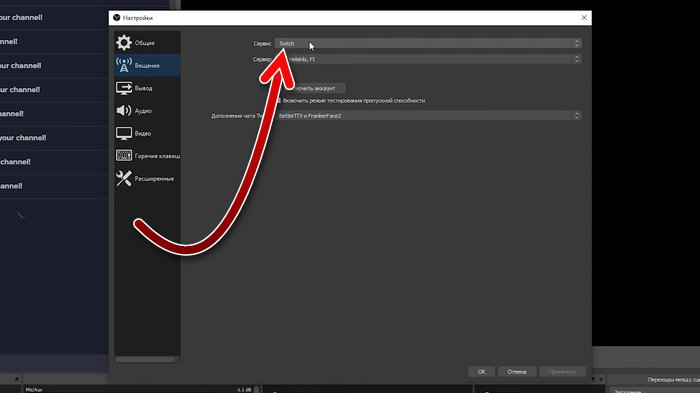
Перейдите во вкладку «Вещание» и убедитесь, что у вас в списке «Сервис» выбран Twitch. Если выбран другой сервис, то выберите Твич. Подключение к вашему аккаунту произойдет автоматически.
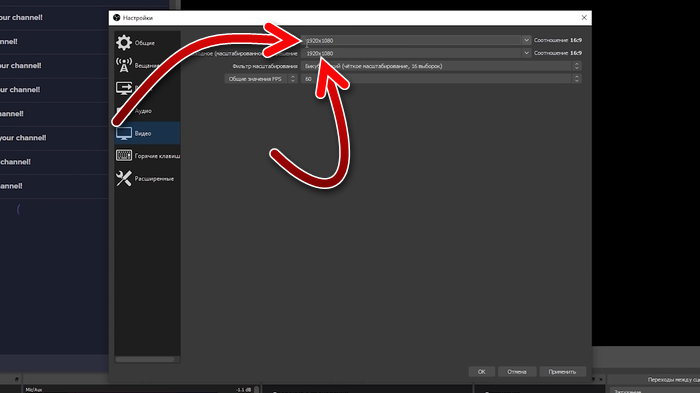
Теперь перейдите во вкладку «Видео». Здесь убедитесь, что в опции «Базовое разрешение» установлено разрешение вашего дисплея. Обычно оно определяется автоматически. Если определилось не верно, то исправьте. В опции «Выходное разрешение» выберите разрешение, которое будет стримиться.
Чем оно больше, тем лучше качество изображения, но тем больше ресурсов компьютера потребуется. Если у вас слабый компьютер, то выберите разрешение поменьше. Меньше разрешения HD выбирать для стрима не рекомендуется — 1 280 х 720 пикселей, но рекомендуется разрешение Full HD — 1 920 х 1 080 пикселей.
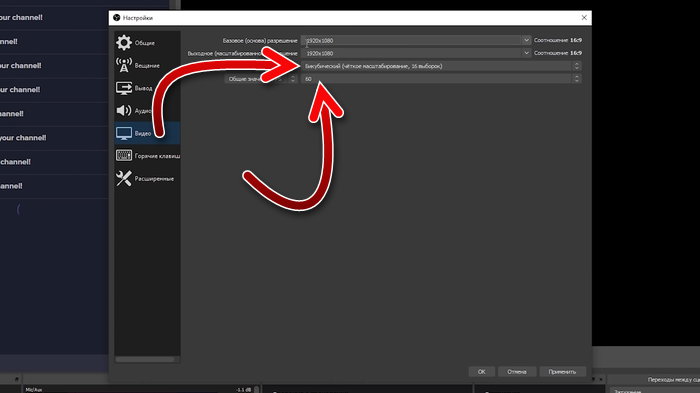
Фильтр масштабирования выберите бикубический. А также задайте FPS изображения (количество кадров в секунду). Здесь рекомендуется выбрать 60, это даст отличную плавную картинку в стриме. Но если железо слабое, то придётся выбрать 30 кадров в секунду. Качество будет немного хуже.

Теперь перейдите во вкладку «Вывод». Здесь выберите тип кодировки. x264 — это базовый кодировщик, который доступен даже слабым компьютерам. Он будет использовать ресурсы процессора вместо видео-карты. Если на борту имеется мощная видео-карта, то лучше выбрать другой кодировщик (в зависимости от видео-карты, в списке будет соответствующий кодировщик). Тогда для кодирования будут использованы ресурсы видео карты.
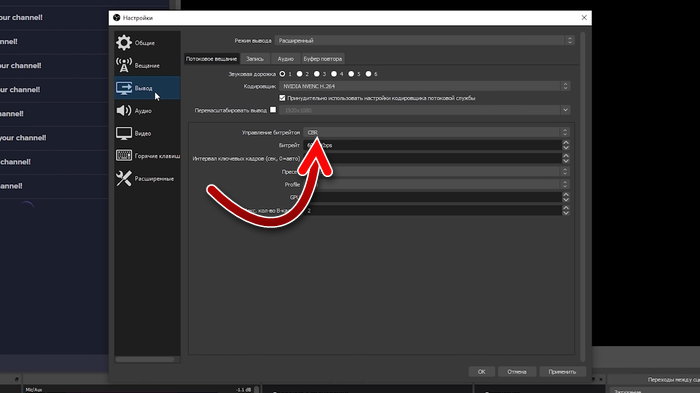
В этой же вкладе выберите CBR в опции «Управление битрейтом» — это сделает битрейт постоянным. А ниже в опции «Битрейт» задайте показатель битрейта.
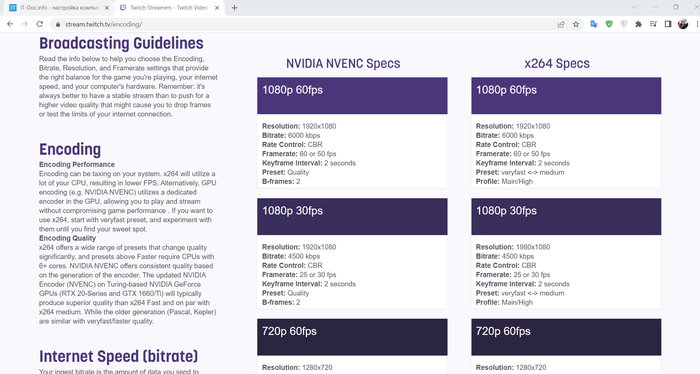
Чтобы узнать, какой параметр битрейта здесь писать, обратитесь к справке Twitch. На этой странице указывается необходимый параметр битрейта при том или ином разрешении и FPS.
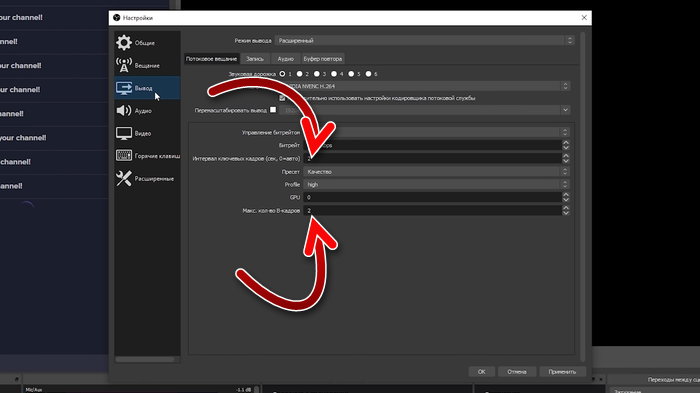
В этой же части настроек установите «Интервал ключевых кадров» и «Максимальное количество B-кадров» — 2 в каждой из этих опций.

В опции «Пресеты» выберите качество изображения. Если стрим в Твич будет происходить с мощного компьютера, то выберите наилучшее качество, а если железо слабое, то выберите вариант Low, «Производительность» или «Максимальная производительность».
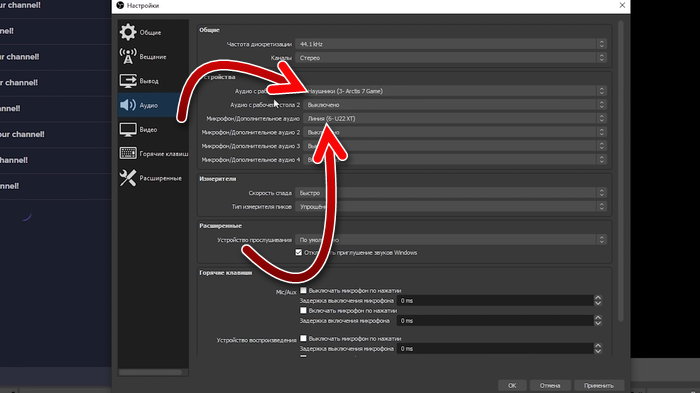
Перейдите во вкладку «Аудио» и выберите устройство для выходного и входного сигнала. Если хотите получать звук в наушники, а не в колонке, то здесь нужно будет выбрать их в опции «Аудио с рабочего стола». Если к компьютеру подключено несколько микрофонов, то в опции «Микрофон» выберите тот, который будет использоваться.
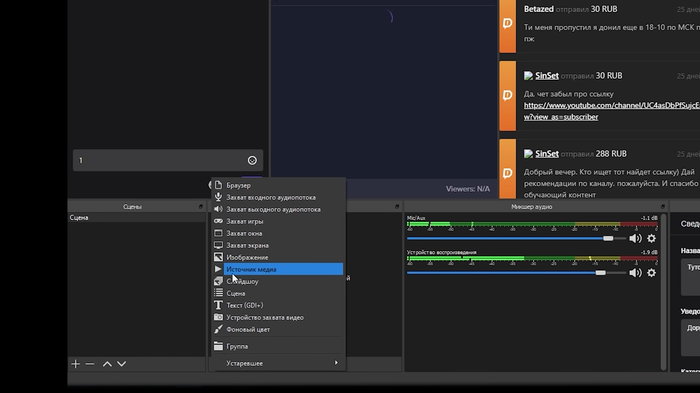
Теперь OBS готова для стрима. Осталось добавить источник стрима, который будет транслироваться в прямой эфир. Для этого внизу слева нажмите на плюс и выберите, что вы хотите добавить.
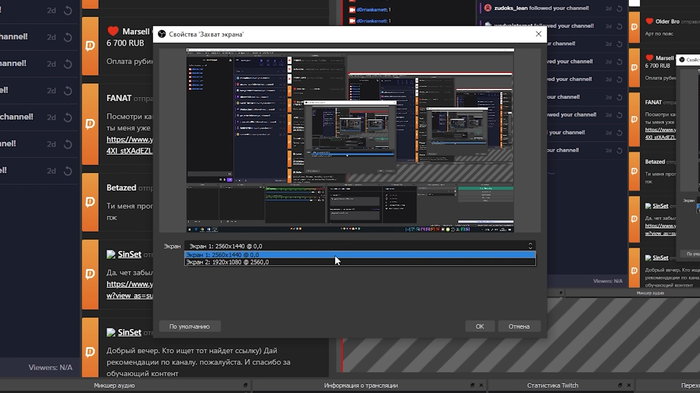
Чтобы транслировать игру, выберите «Захват экрана» или «Захват игры». Затем выбирается монитор для захвата, если у вас их несколько и после этого захваченная область появится в предпросмотре. Она готова для трансляции.
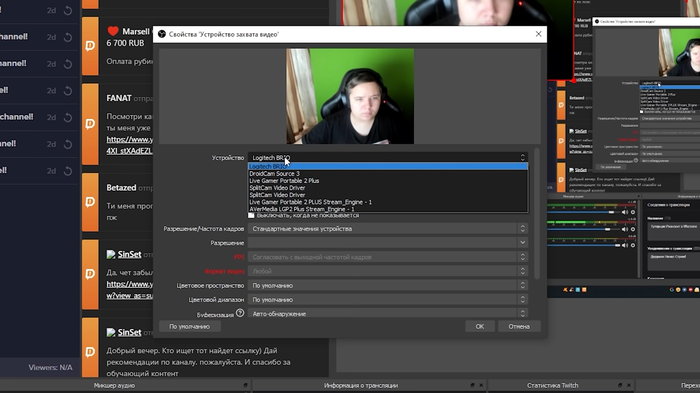
Чтобы вывести изображение с веб-камеры на стрим, выберите «Устройство захват видео». Можно настроить качество изображения с веб-камеры и выбрать саму камеру, если подключено несколько устройств. В результате изображение с веб-камеры отобразится на предпросмотре и тоже станет готово для стрима.
Это все настройки, которые нужно сделать в OS Studio для качественного и комфортного стрима. Видео ниже расскажет о том, как ещё можно настроить стрим.
Какой компьютер нужен для стрима в Twitch
Для того чтобы качественно стримить в Твич, компьютер должен поддерживает сразу три задачи — игру, которая стримится, программное обеспечение для стрима, в данном случае OBS Studio, а также сам процесс стрима. Все эти задачи требуют больших ресурсов. Поэтому чем мощнее компьютер, тем лучше будет качество эфира, тем большим зрителям он понравится, тем больше донатов вы соберёте.
Минимальные системные требования для стрима зависят и от ресурсоёмкости игры, которая будет отправляться в эфир. Чем сложнее графика в ней, чем больше ресурсов она требует, тем более мощным должен быть компьютер.
Для стрима простых игр с лёгкой графикой подойдёт процессор Intel Core i5-8400 или его аналоги. Для более сложных и ресурсоёмких игр лучше выбрать Intel Core i7-8700K или его аналоги или более мощный процессор.
GeForce GTX 1050Ti или её аналоги — минимальная видео-карта, которая рекомендуется для прямого эфира игр. Её мощностей хватит для запуска и стрима игр с лёгкой графикой в HD-разрешении. GeForce GTX 1060 или её аналоги позволят стримить в FullHD-разрешении более красивые в графическом плане игры. Если при этом хочется получить комфортный FPS, то лучше выбрать GeForce GTX 1070 или её аналоги или более производительные видео-карты.
Для большинства современных игр хватает до 8 Гб оперативной памяти. Однако для стрима нужно больше. Даже если в системных требованиях игры написано, что хватит 8 Гб ОЗУ, рекомендуется на борту иметь 16 Гб или больше. Так как стрим потребует поддержки дополнительных задач, кроме запуска игры.
Компьютеру стримера лучше обзавестись SSD накопителем вместо устаревшего HDD. Это не повлияет на сам процесс стрима, но будет значительно влиять на скорость загрузки миссий. SSD обеспечит быструю загрузку игры, переход с одной карты на другую и другие переходы.
Источник: it-doc.info